php小编苹果为您介绍如何在Win7系统中打开资源管理器窗口。作为Windows7操作系统的用户,我们经常需要打开资源管理器来查找和管理文件。打开资源管理器有多种方法,其中最简单的方式是通过快捷键Win键+E来快速打开。另外,您还可以通过鼠标右键点击任务栏上的资源管理器图标,或者通过开始菜单中的“计算机”选项来打开。无论是哪种方式,都能快速便捷地打开资源管理器,帮助您更好地管理您的文件和文件夹。
Windows7打开资源管理器的方法:
教程一
1、点击左下角【开始】图标,在搜索框中输入【Windows文件资源管理器】。
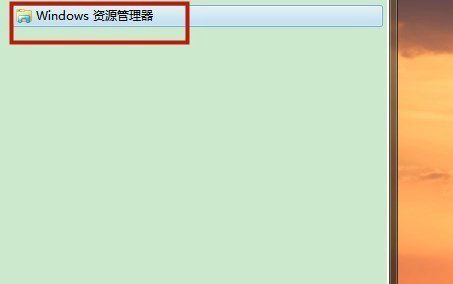
2、在搜索结果中,根据下图所示,点击【Windows资源管理器】选项,点击打开即可。
教程二
1、找到并双击【计算机】图标,点击顶部【▶】图标。
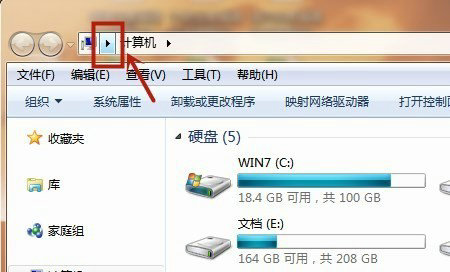
2、在弹出的菜单栏中,根据下图箭头所指,点击【库】选项打开就库。
以上是Win7系统如何打开资源管理器窗口?Windows7打开资源管理器的方法的详细内容。更多信息请关注PHP中文网其他相关文章!




